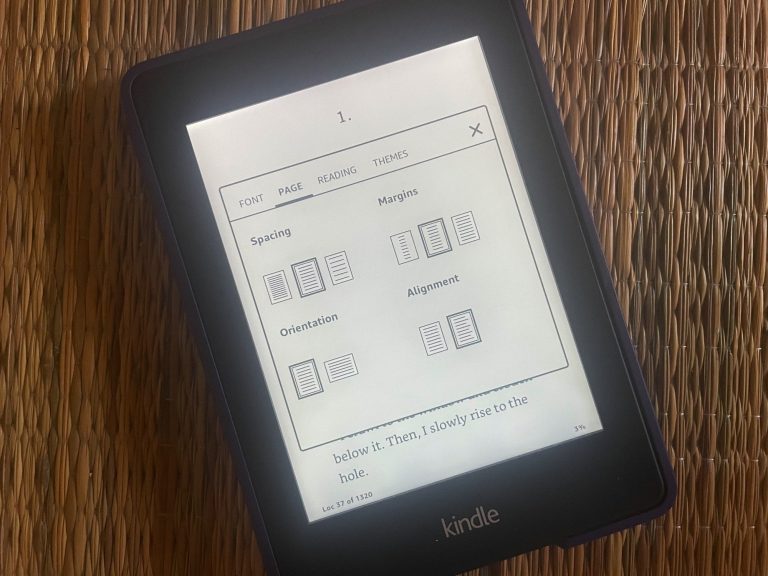Как использовать AirDrop и Nearby Share между Android и Mac
Узнайте, как использовать приложения WarpShare и NearDrop для использования протоколов Apple AirDrop и Android Nearby Share/Quick Share для отправки фотографий, видео, аудио, документов и других файлов с вашего телефона Android на ваш Mac.
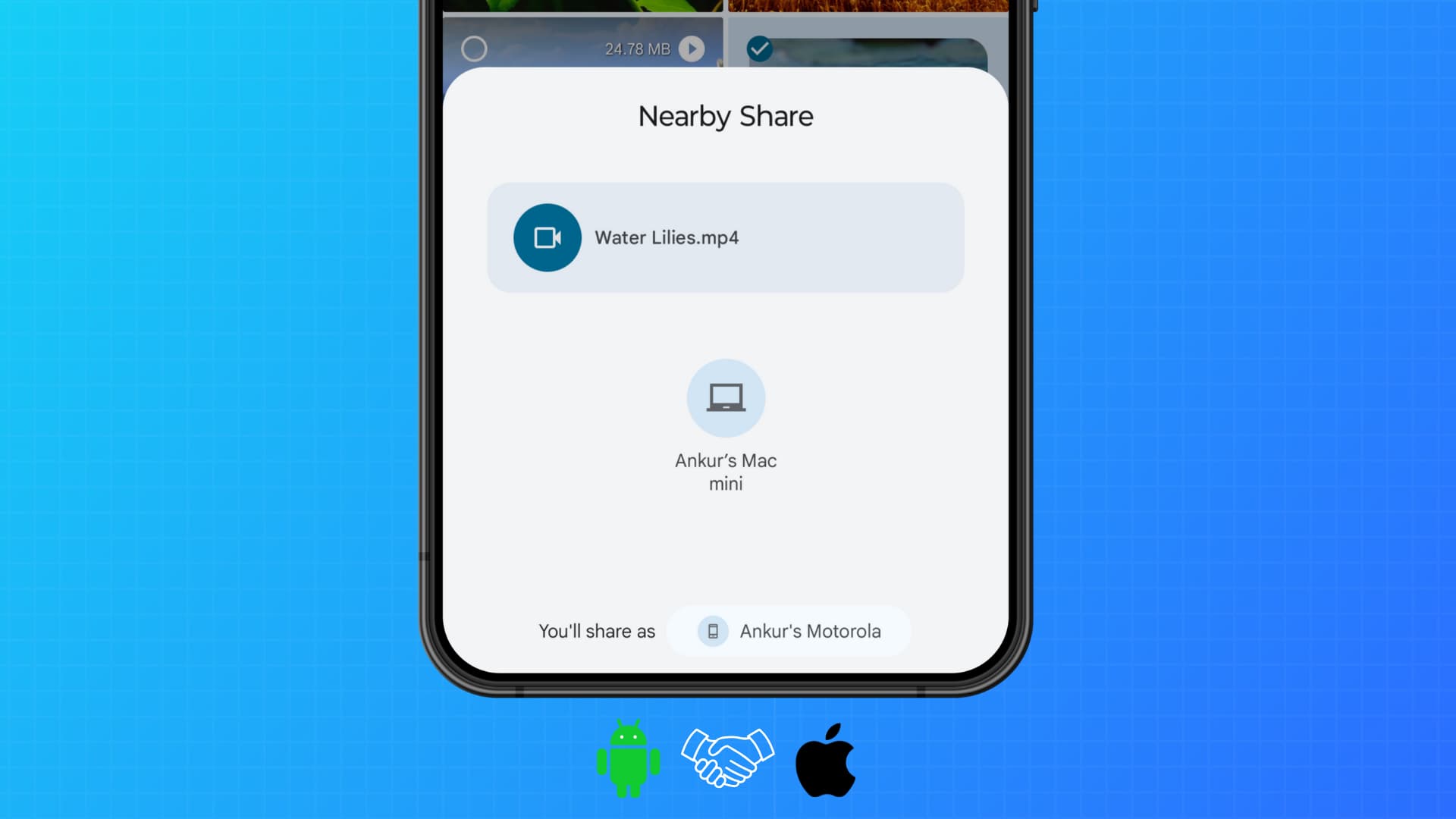
Что такое AirDrop и Nearby Share?
AirDrop — это протокол передачи файлов от Apple, который позволяет отправлять и получать файлы между iPhone, iPad и компьютерами Mac.
Поделиться поблизости, называется Quick Share, выпущенный в январе 2024 года, — это протокол передачи данных от Google и Samsung, который по сути делает то же самое, что и AirDrop, и позволяет отправлять и получать файлы между устройствами Android под управлением Android 6.0 и более поздних версий. Он также работает с Chromebook (версия 91 и выше) и компьютерами под управлением Windows 10 и выше.
И AirDrop, и Quick Share сами по себе являются отличными инструментами передачи, но они не работают кроссплатформенно.
К счастью, существует несколько проводных и беспроводных методов передачи файлов между телефоном Android и Mac, и мы упомянули о них в нашем отдельном руководстве. Однако ни один из них не предполагает использование AirDrop или Quick Share. Итак, в этом руководстве мы покажем вам, как это сделать.
Ограничение: вы можете отправлять файлы только с телефона Android на Mac, но не с Mac на телефон.
Используйте NearDrop
Чтобы это работало, вам необходимо установить приложение NearDrop на свой Mac. На телефон Android не нужно ничего устанавливать, если он поддерживает функцию Nearby Share.
Установите NearDrop на свой Mac
1) Посетите это Страница на GitHub и щелкните последнюю сборку под заголовком «Релизы». Затем нажмите NearDrop.app.zip, чтобы загрузить его.
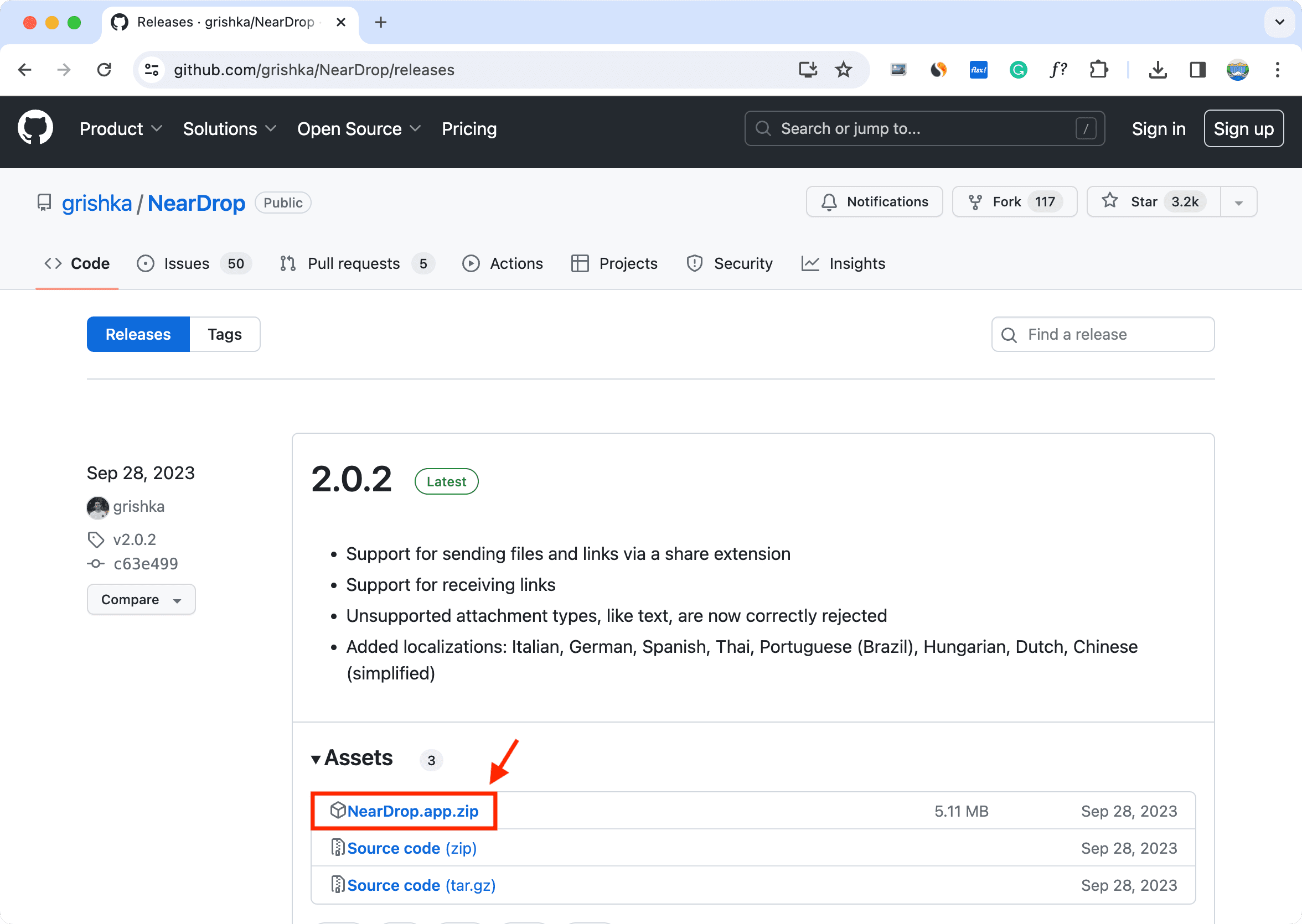
2) Дважды щелкните загруженный файл. NearDrop.app.zip файл, и он автоматически распакуется и отобразит приложение NearDrop.
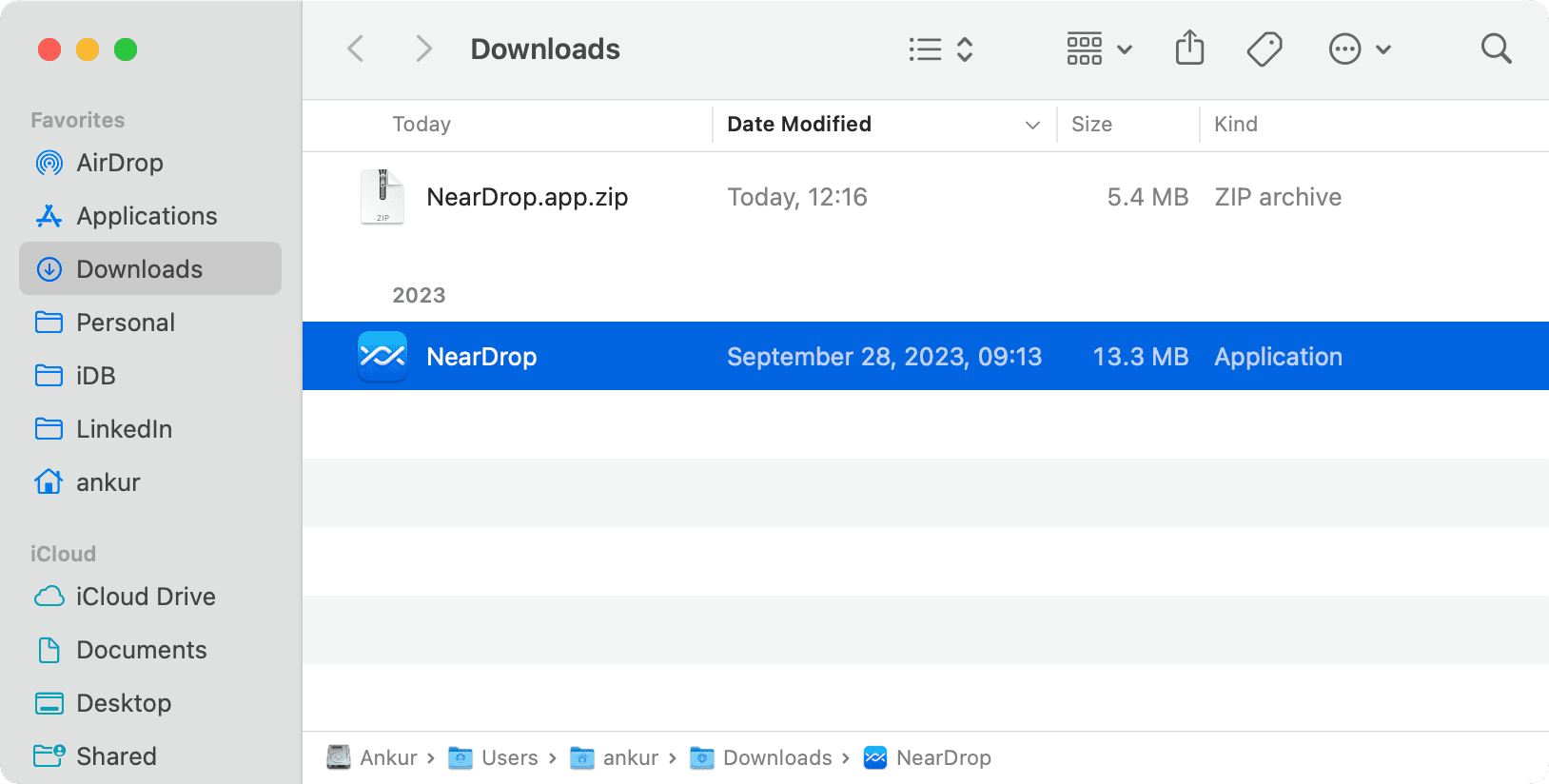
3) Дважды щелкните, чтобы открыть приложение, и оно покажет: «NearDrop невозможно открыть, поскольку Apple не может проверить его на наличие вредоносного программного обеспечения.Нажмите «ОК».
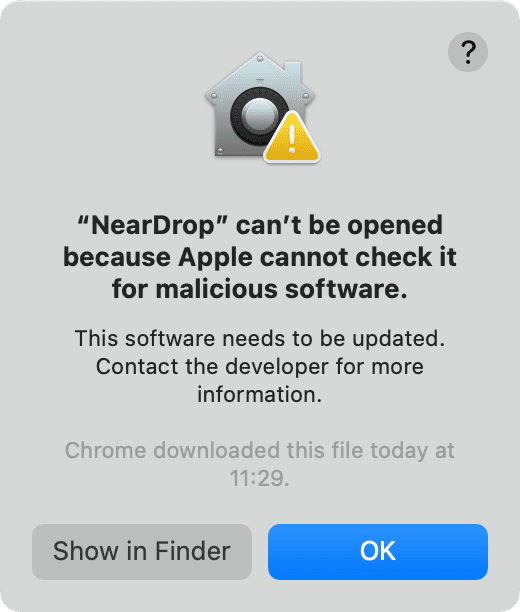
4) Теперь перейдите в «Настройки системы» > «Конфиденциальность и безопасность». Прокрутите вниз и нажмите «Все равно открыть» рядом с «Использование NearDrop было заблокировано, поскольку оно принадлежит неустановленному разработчику.‘
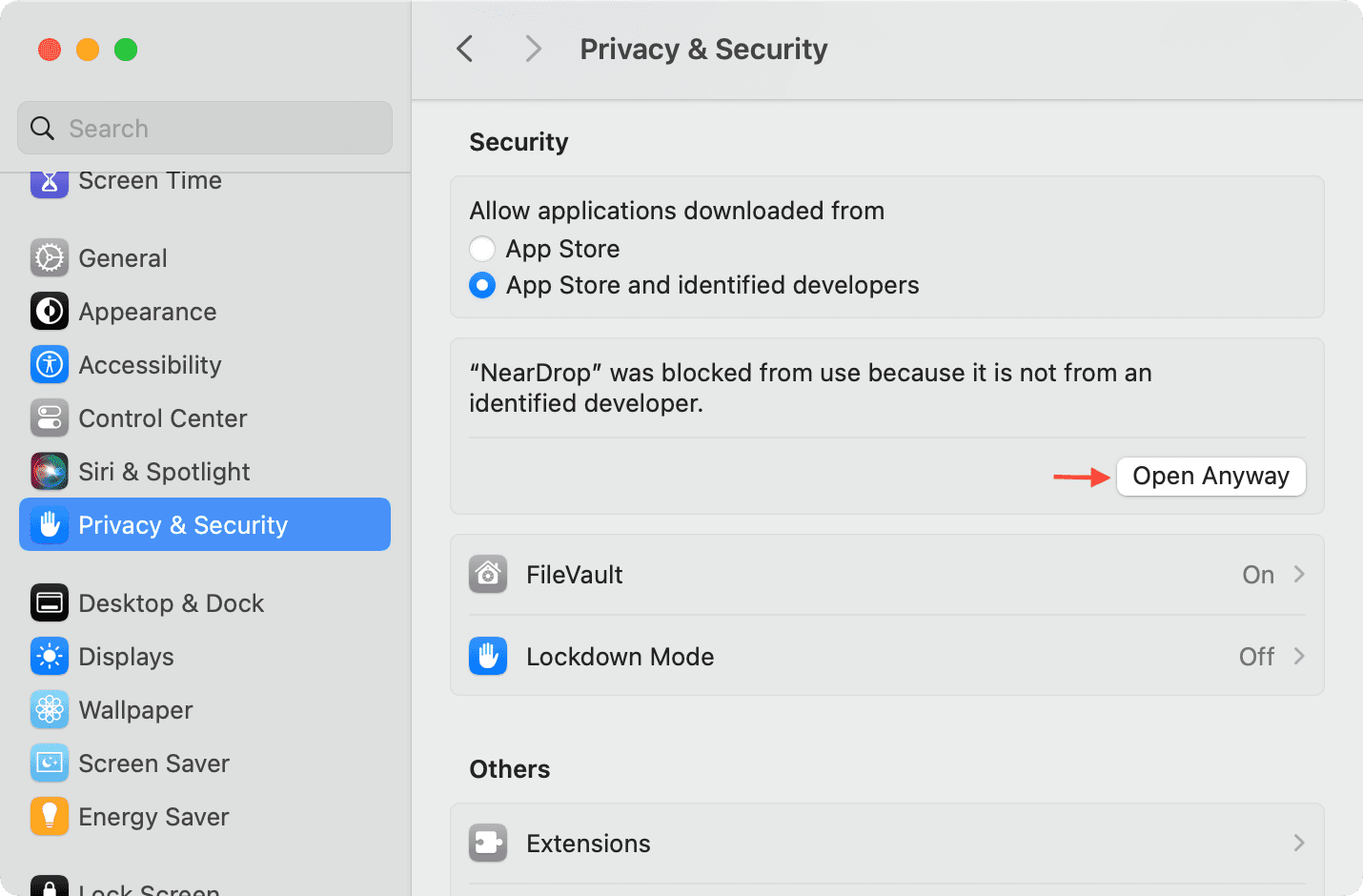
5) Еще раз нажмите «Открыть», а затем нажмите «Разрешить», чтобы разрешить приложению принимать входящие сетевые подключения на вашем Mac.
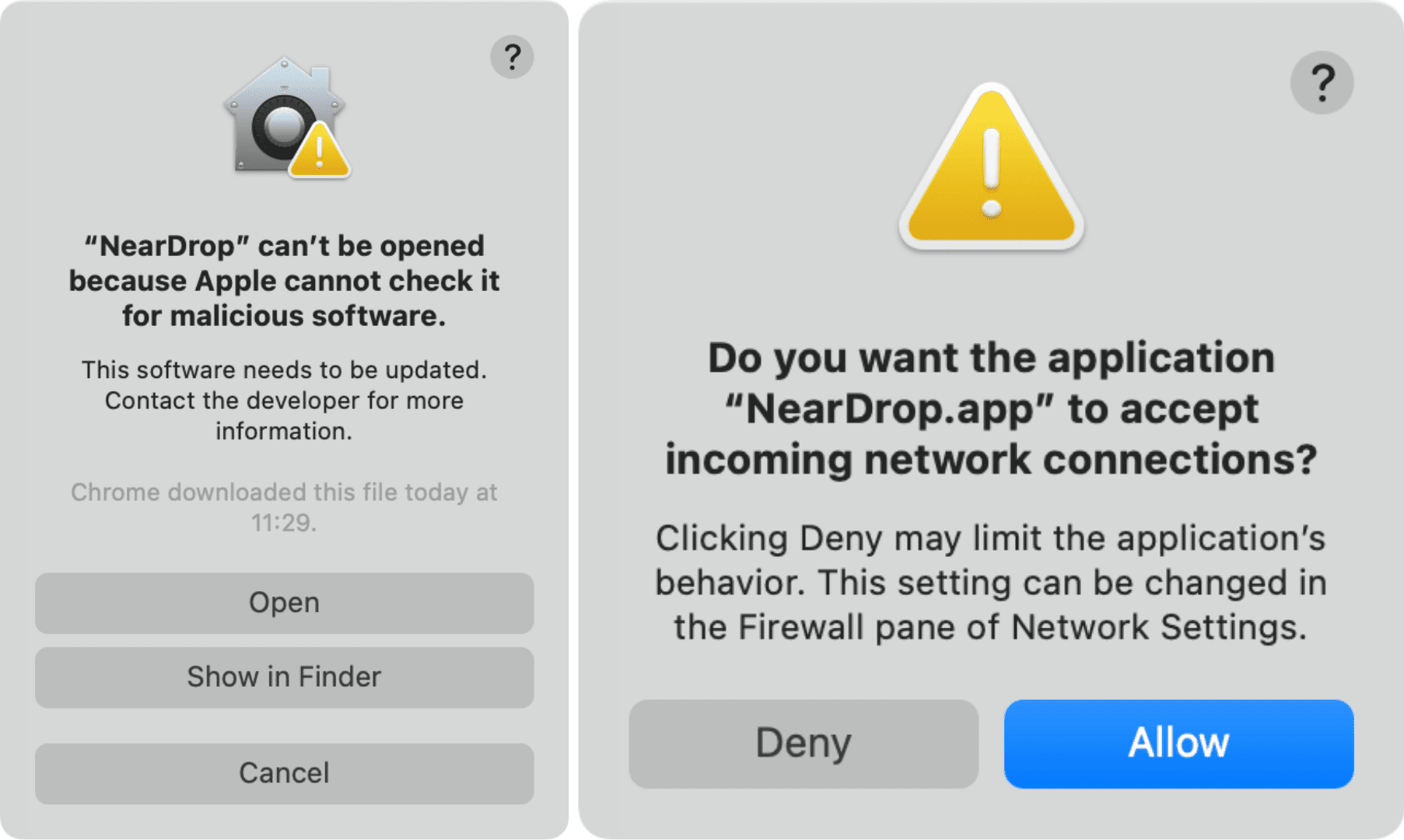
6) После этого разрешите приложению NearDrop на вашем Mac отправлять вам уведомления.
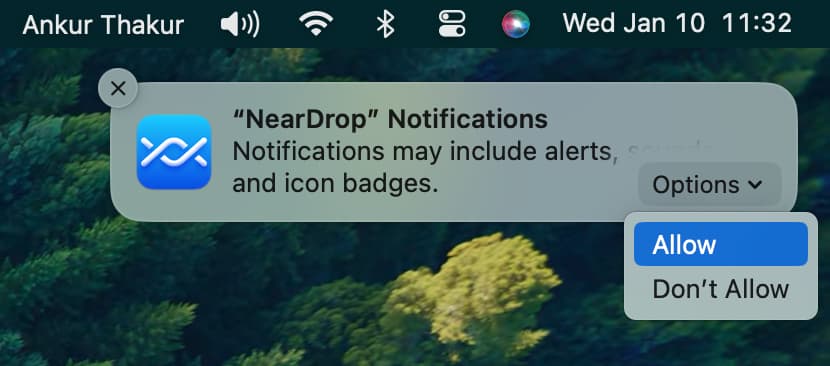
Все готово!
Отправляйте файлы с помощью NearDrop
Для этого необходимо использовать функцию Nearby Share на телефоне Android и выбрать Mac.
1) NearDrop уже должен быть открыт на вашем Mac. Если нет, откройте соответствующее приложение и щелкните его значок в верхней строке меню. Там будет написано «Видимо всем» и имя вашего компьютера.

2) Откройте приложение «Файлы» на своем телефоне Android и выберите файлы, которые хотите перенести. После этого нажмите кнопку «Поделиться» и нажмите «Рядом». Выберите имя вашего Mac, которое будет выглядеть так же, как другое устройство Android с функцией Nearby Share.
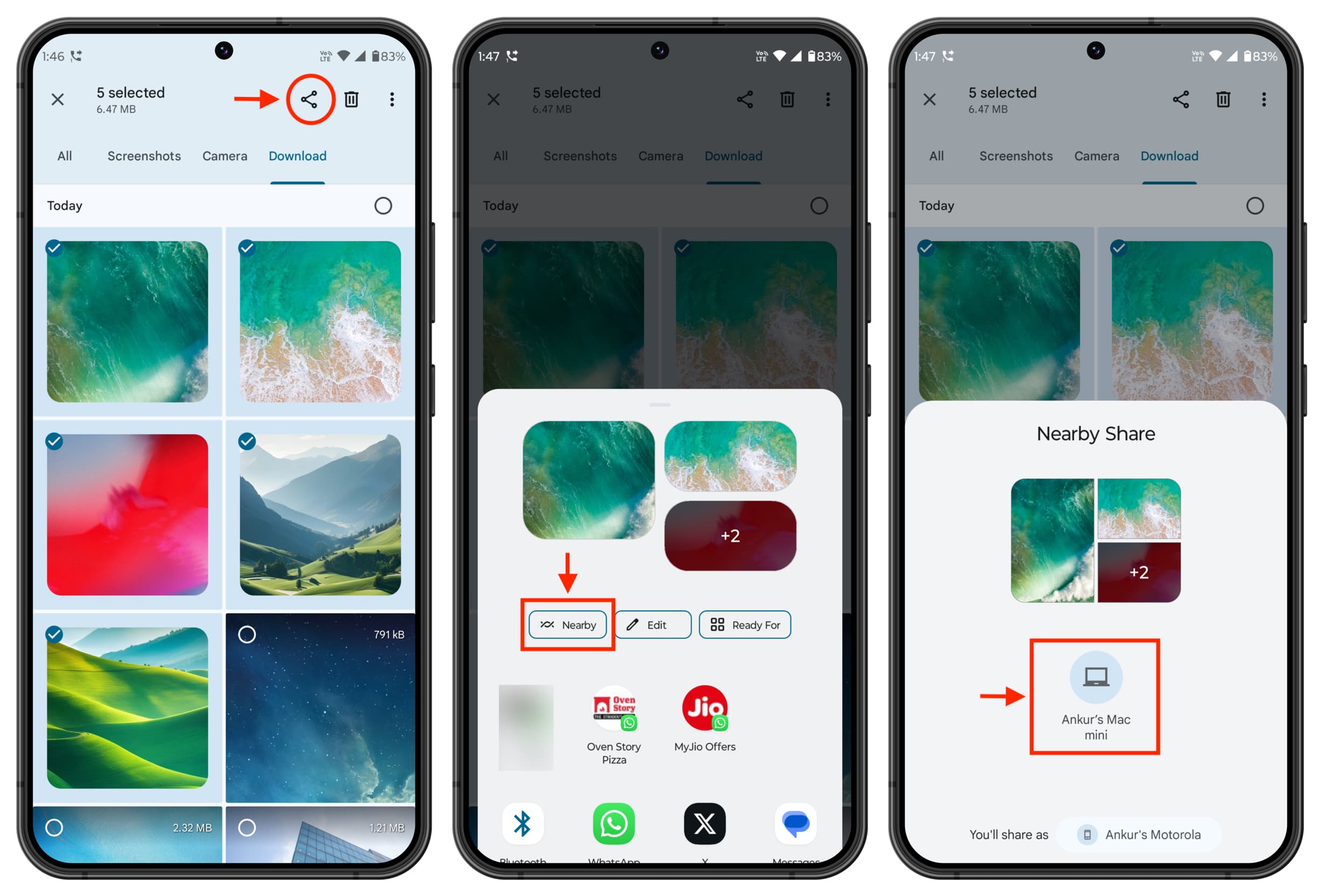
3) Примите входящий запрос на вашем Mac, и файлы будут перенесены и сохранены в папке «Загрузки» вашего компьютера.
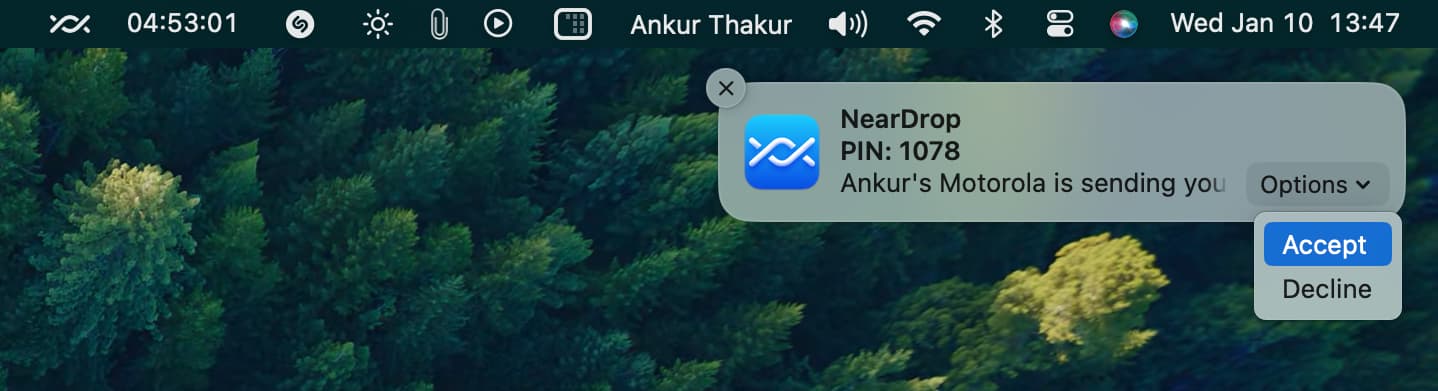
Совет: Если вы планируете сохранить NearDrop, вы можете переместить его приложение из папки «Загрузки» в папку «Приложения» вашего Mac.
Используйте WarpShare
В отличие от NearDrop, приложение которого необходимо установить на Mac, в этом методе вам нужно установить приложение на свой телефон Android, а не на свой компьютер.
Однако обратите внимание, что WarpShare недоступен в магазине Google Play. Ссылка для скачивания приложения также отсутствует в его страница на GitHub. Значит, вам придется получить его откуда-то еще. Продолжайте, только если вам удобно.
1) Загрузите WarpShare с помощью uptodown.com или другой сайт.
2) Нажмите на загруженный APK-файл и выполните действия по его установке. Вам нужно будет разрешить вашему телефону Android разрешить установку приложений из неизвестных источников.
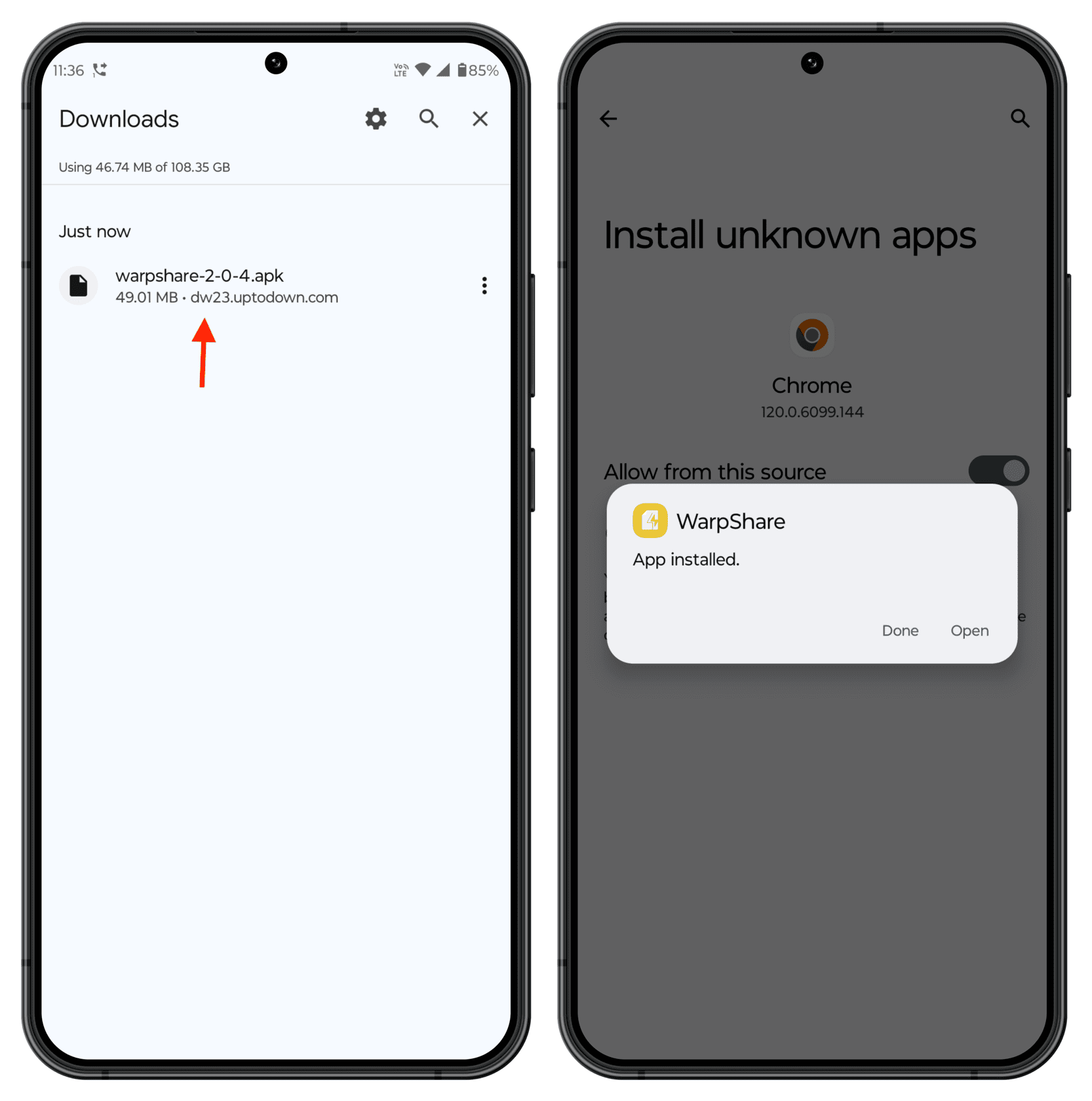
3) Перейдите в Finder на Mac > AirDrop или в Центр управления и установите для параметра видимость AirDrop значение «Все».
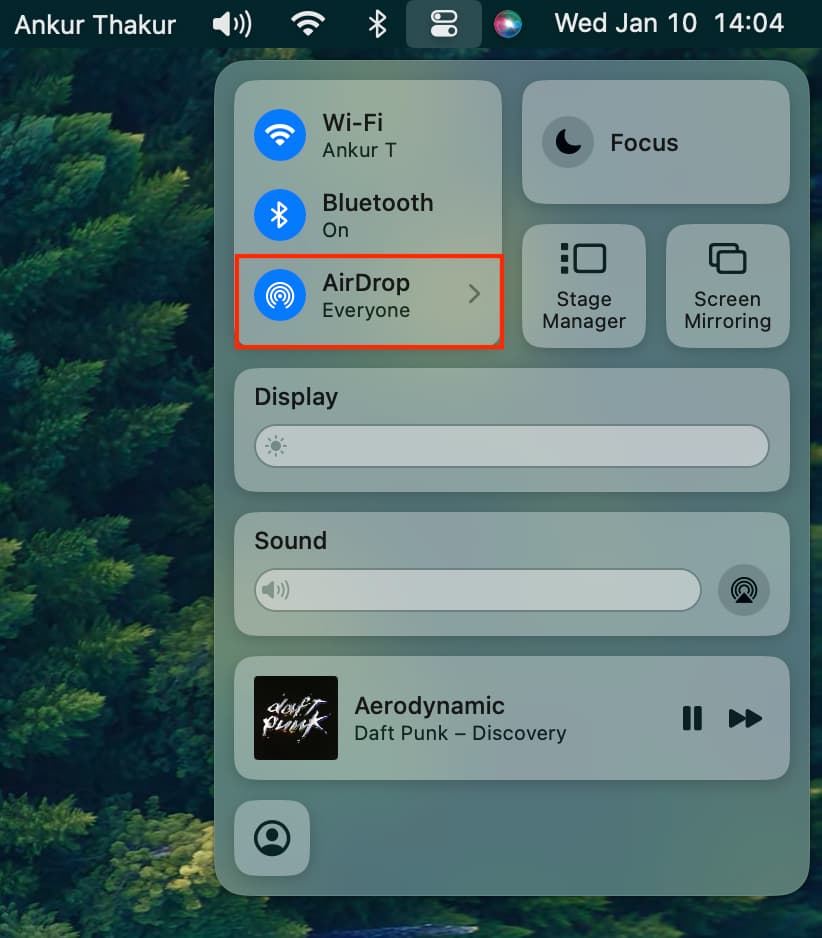
4) Откройте приложение WarpShare на своем телефоне Android и позаботьтесь о разрешениях, которые оно запрашивает. После этого вы увидите здесь имя вашего Mac. Коснитесь его и выберите файл. Вы также можете нажать и удерживать, чтобы выбрать несколько элементов, а затем нажать «Выбрать».
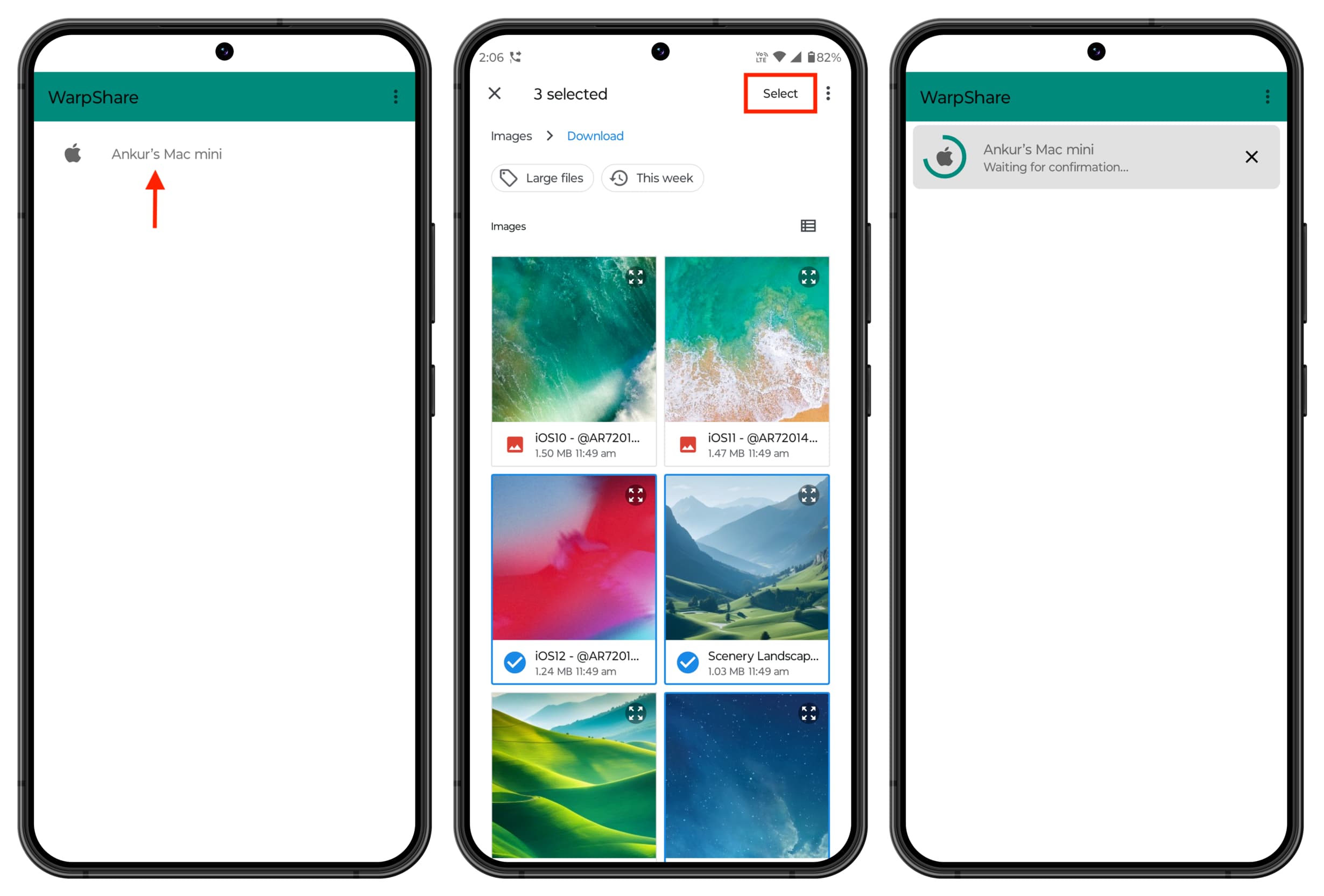
5) Примите запрос AirDrop со своего телефона Android на Mac и выберите сохранение объектов в папке «Загрузки» или в приложении «Фотографии».
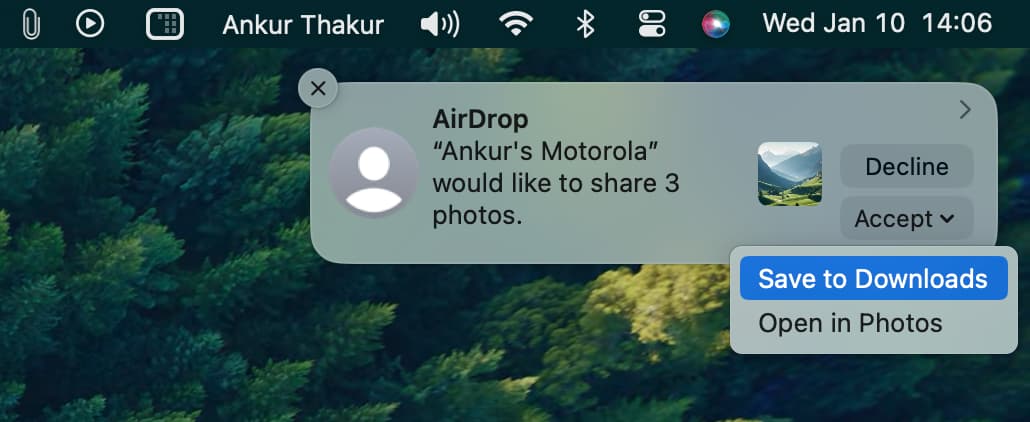
Не видите имя Мака в WarpShare?
Вот что делать, если вы правильно выполнили вышеуказанные шаги и по-прежнему не видите имя своего Mac в приложении WarpShare на своем телефоне Android:
- Убедитесь, что ваш телефон Android и Mac находятся в одной сети Wi-Fi.
- Выключите AirDrop на Mac и включите его снова, установив для параметра видимость значение «Все».
- Перейдите на другую сеть Wi-Fi.
- Я также заметил, что WarpShare не работал, когда мои устройства были подключены к сети 5 ГГц. Итак, я подключил их к 2,4 ГГц, и тогда все заработало безупречно.
- Перезагрузите оба устройства.
По теме: Как перенести фотографии и видео с iPhone на Android, ПК с Windows, iOS и Mac.